¿Por qué Apple Maps no se actualiza cuando tienes el iPhone bloqueado?
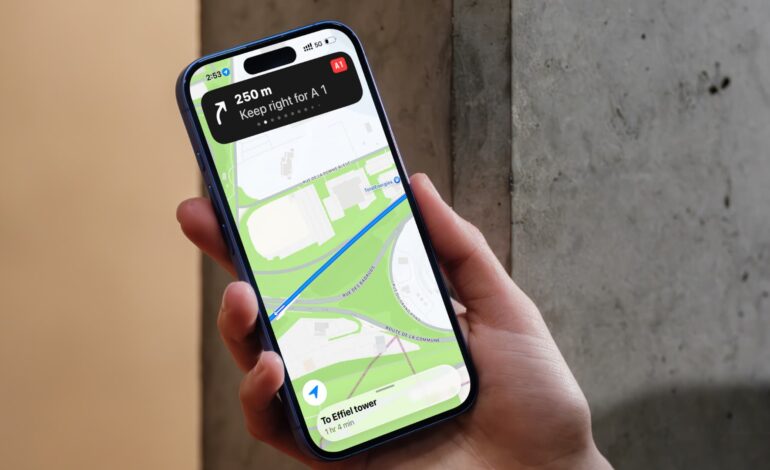
Imagina que estás en la carretera, con tu iPhone a la mano, pero Apple Maps parece haberse tomado un descanso. No es solo un mal día; es una frustración que nos afecta a muchos. Desde la llegada de iOS 26, numerosos usuarios han notado que su aplicación de mapas no ofrece las direcciones necesarias mientras el dispositivo está bloqueado. Pero calma, hay soluciones al alcance de nuestra mano.
Cómo solucionar los problemas de actualización en Apple Maps
Primero y ante todo, asegúrate de tener la última versión del sistema operativo. Actualizar a iOS 26.1 puede ser justo lo que necesitas para dejar atrás esos fallos molestos.
Otra cosa importante es activar la opción ‘Despertar dispositivo para direcciones’. Si tu iPhone o tu Apple Watch no te avisan sobre el próximo giro, ve a los ajustes de Maps y activa esta función; así, tendrás siempre una guía a tu lado.
No olvides revisar también si tienes activada la actualización en segundo plano para Apple Maps. Si está desactivada, esto podría estar causando tus problemas. Solo tienes que ir a Ajustes > General > Actualización en segundo plano y asegurarte de que esté habilitada tanto para Wi-Fi como para datos móviles.
A veces, el modo de bajo consumo puede ser un enemigo oculto. Desactívalo accediendo a Ajustes > Batería > Modo de potencia; esto permitirá que las aplicaciones funcionen sin restricciones.
Por último, comprueba tu conexión a internet: sin datos móviles estables, es casi imposible recibir esas actualizaciones tan necesarias. Y si has restringido permisos de ubicación para Apple Maps, eso podría explicar mucho también. Asegúrate de permitirle acceder a tu localización desde Privacidad & Seguridad.
A veces una simple reinicialización del dispositivo puede hacer maravillas; si nada más funciona, reinicia tu iPhone y vuelve a intentarlo. Y si después de todo sigues atascado con los mismos problemas, quizás valga la pena considerar alternativas como Google Maps o Waze mientras esperamos nuevas actualizaciones de iOS 26.
Así que ya lo sabes: estas son algunas claves para volver a disfrutar del viaje sin interrupciones ni confusiones con Apple Maps. ¿Alguna vez has tenido estos problemas? ¡Comparte tus experiencias!




![Descargar iOS 7 Beta 3 firmware para iPhone, iPad y iPod Touch [Links Directos]](https://www.soloapp.es/wp-content/uploads/2013-07-081023-1373304959.png)
